Word 파일에 삽입 Excel 파일
Word 파일에 Excel 문서를 삽입하는 방법 _ _이 기사에서는 Excel 파일을 삽입하거나 Excel 표를 Word 파일에 삽입하는 방법에 대해 알아 봅니다 .
Excel 파일을 삽입하는 이유와 장점은 무엇인가요? _ _Doc 파일의 내용과 Excel 파일 사이에 동적 링크를 만들기 위해 삽입하고 Excel과 Word 파일 사이에 링크를 만듭니다. 개체를 두 번 클릭 할 때마다 Excel 명령을 사용하여 워크 시트 내용으로 작업 할 수 있도록 개체로 삽입합니다. 또한 하나의 문서 텍스트가 나타나는 이미지로 개체를 볼 수 있으며 전체 통합 문서를 표시하기 위해 개체를 두 번 클릭합니다 .
Excel 파일을 삽입하는 방법?
이해하기 위해 예를 들어 보겠습니다 .- 우리는 워드 파일에 삽입하려는 Excel에 연간 오류 보고서가 있으며 시트에서 계산을 수행해야 할 때마다 단어 파일에서 계산할 수 있습니다. 뿐.
다음은 우리가 가지고있는 Excel 데이터의 스냅 샷입니다 .-
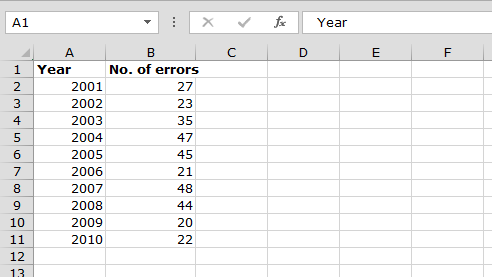
아래 주어진 단계를 따르십시오 :-Excel 데이터 복사 단어 파일 열기 * 파일 메뉴 탭에서> 붙여 넣기 옵션 클릭
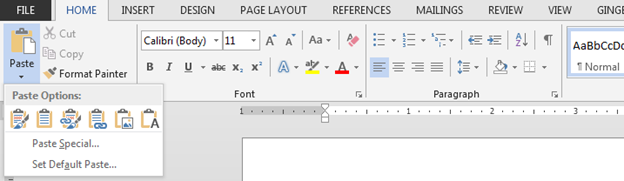
-
선택하여 붙여 넣기 클릭> Microsoft Word 문서 개체 클릭
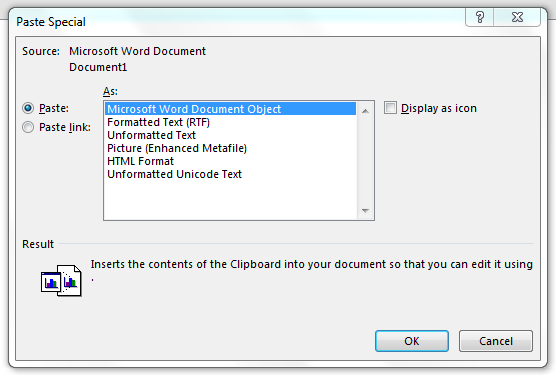
OK를 클릭하십시오. 이제 개체를 두 번
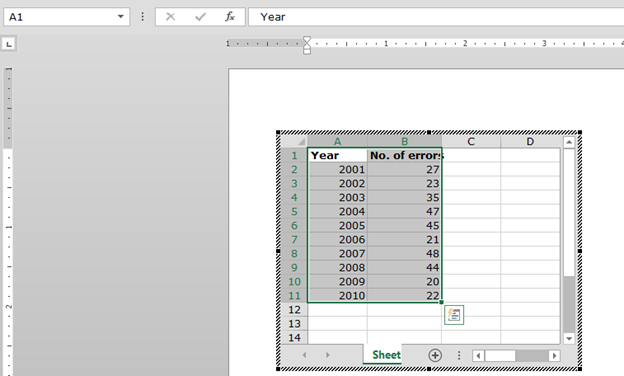
총 수를 계산할 수있는 곳. 오류 수 B12 셀에 수식 입력
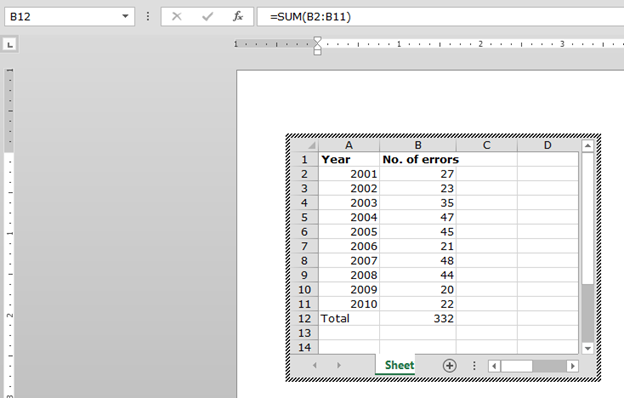
Enter 키를 누른 다음 단어 파일의 아무 곳이나 클릭
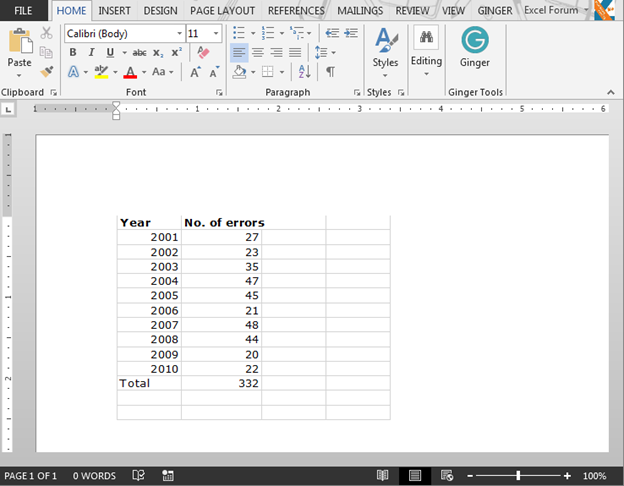
참고 :-포함 된 개체는 Word 파일의 일부입니다. 원본 Excel 파일에 대한 링크가 없습니다. 링크를 만들려면 5 단계에서 링크 붙여 넣기, Microsoft Excel 워크 시트 개체를 클릭합니다. 이제 개체를 두 번 클릭하면 Excel에서 Excel 파일이 열립니다. Excel에 파일을 포함하려면 삽입 탭의 텍스트 그룹에서 개체를 클릭합니다.
_ 블로그가 마음에 들면 Facebook에서 친구들과 공유하세요. Twitter와 Facebook에서도 팔로우 할 수 있습니다 ._
_ 우리는 여러분의 의견을 듣고 싶습니다. 우리가 작업을 개선, 보완 또는 혁신하고 더 나은 서비스를 제공 할 수있는 방법을 알려주십시오. [email protected]_로 문의 해주세요